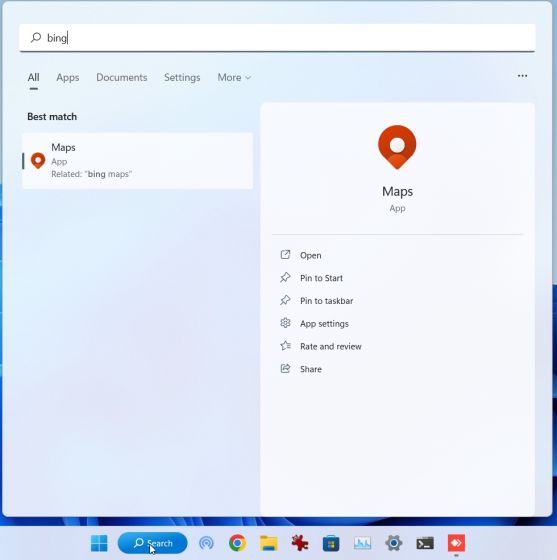마이크로소프트는 인공지능 기능을 활용하여 빙(Bing) 검색 엔진을 대폭 개선했지만, 일부 사용자들은 윈도우 시스템 전반에 빙이 통합되는 것에 대해 우려를 표하고 있습니다. 윈도우 검색이나 시작 메뉴를 열 때마다 빙이 나타나 도움을 주려 하지만, 로컬 파일 검색에는 그다지 효율적이지 못하며 오히려 전반적인 검색 속도를 저하시키는 경향이 있습니다. 또한, 빙 서비스가 지속적으로 RAM과 CPU 리소스를 소비한다는 점도 무시할 수 없습니다. 이러한 이유로, 윈도우 11 및 10에서 빙 검색을 완전히 제거하고자 한다면 아래 안내를 따라주십시오.
윈도우 11 및 10에서 빙 클라우드 검색 비활성화 방법
1. 윈도우 검색을 실행하고, 빙 아이콘 옆에 있는 세 개의 점으로 된 메뉴를 클릭합니다.
2. “검색 설정” 옵션을 선택합니다.
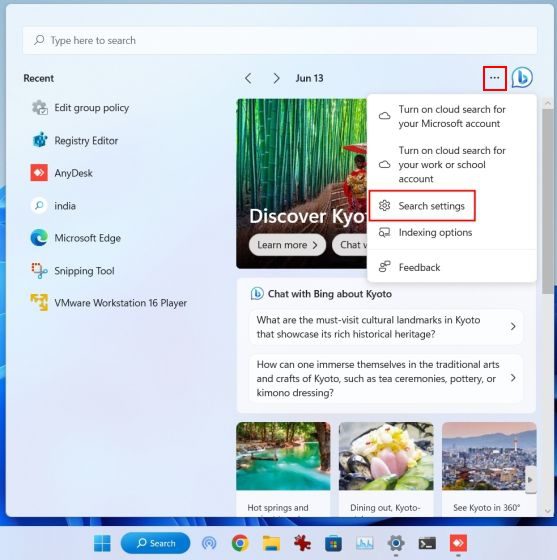
3. “클라우드 콘텐츠 검색” 항목에서 “Microsoft 계정” 및 “회사 또는 학교 계정” 스위치를 모두 끕니다. 이렇게 하면 온라인 콘텐츠를 기반으로 검색 결과가 개인화되는 것을 막을 수 있습니다.
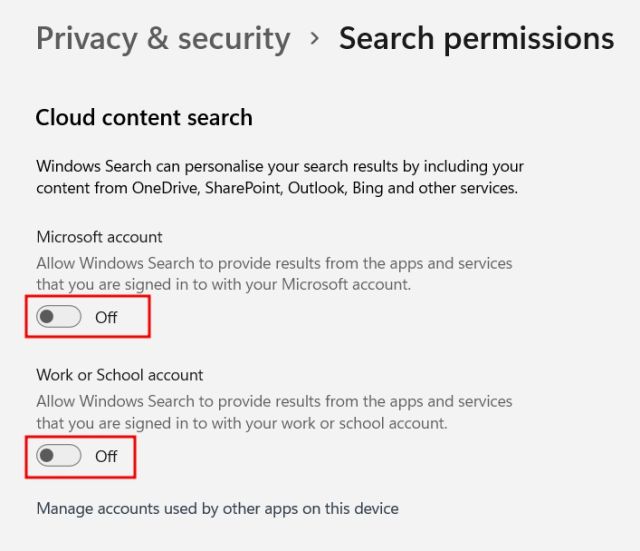
레지스트리 편집기를 이용한 윈도우 11 및 10 빙 검색 제거
1. 우선, 윈도우 키를 누르고 “레지스트리”를 입력하여 레지스트리 편집기를 실행합니다.
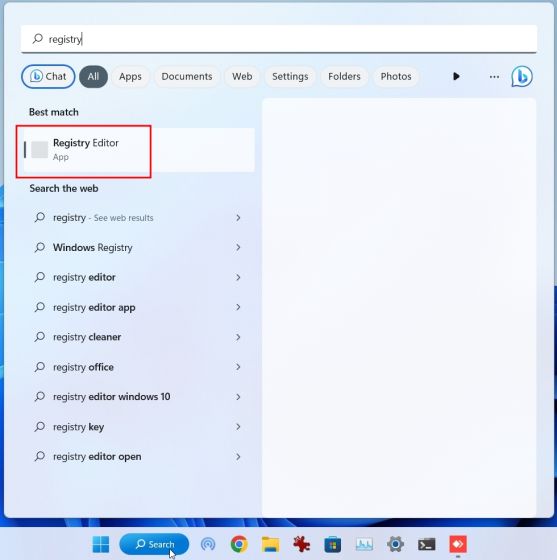
2. 다음으로, 아래 경로를 레지스트리 편집기의 주소창에 복사하여 붙여넣은 후 Enter 키를 누릅니다.
Computer\HKEY_CURRENT_USER\Software\Policies\Microsoft\Windows\Explorer
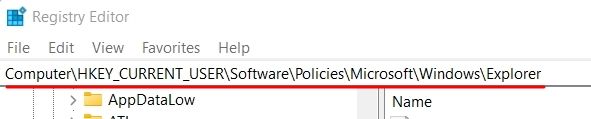
3. “Explorer” 폴더를 마우스 오른쪽 버튼으로 클릭하고, “새로 만들기” -> “DWORD (32비트) 값”을 선택합니다.
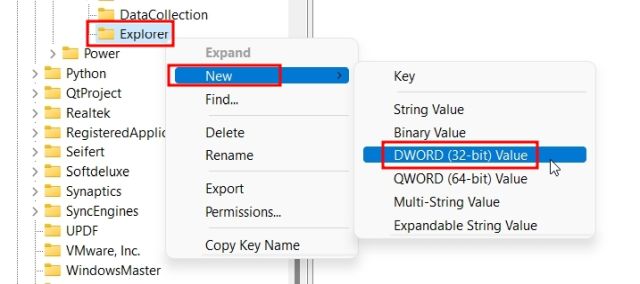
4. 새로 생성된 값의 이름을 “DisableSearchBoxSuggestions”로 변경합니다.
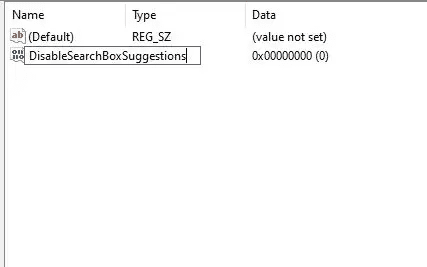
5. “DisableSearchBoxSuggestions”를 더블클릭하여 값을 편집하고, “값 데이터”를 1로 설정한 후 “확인” 버튼을 클릭합니다.
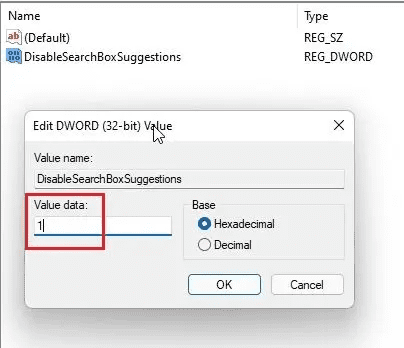
6. 마지막으로, PC를 재시작하면 윈도우 11/10에서 빙 검색이 제거됩니다.
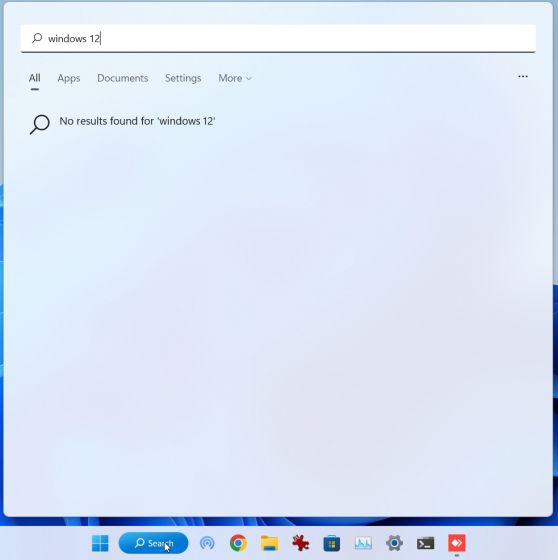
그룹 정책을 이용한 윈도우 11 및 10 빙 검색 제거
1. 윈도우 키를 누르고 “그룹 정책”을 입력하여 “그룹 정책 편집”을 실행합니다.
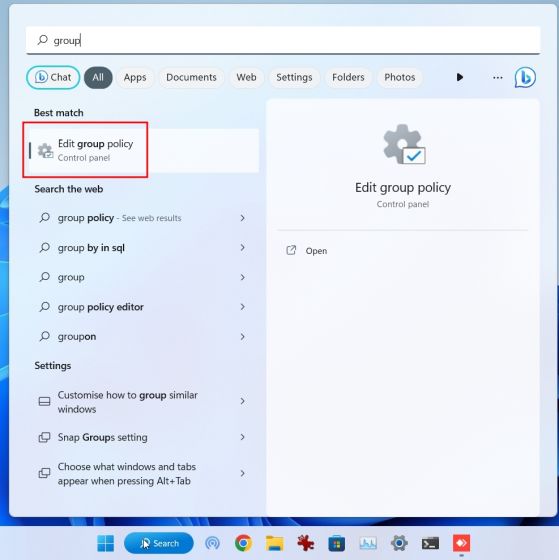
2. 다음으로, “사용자 구성” -> “관리 템플릿” -> “Windows 구성 요소” -> “검색” 경로로 이동합니다.
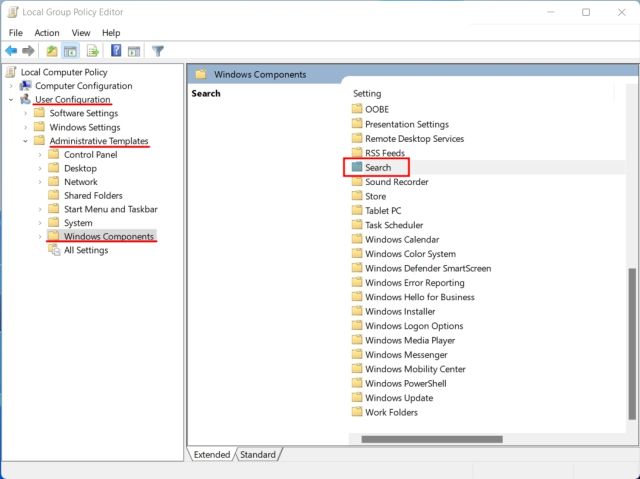
3. “검색” 항목을 더블클릭하여 열면, “웹 검색을 허용하지 않음”과 “웹을 검색하거나 검색에 웹 결과를 표시하지 않음” 설정을 찾을 수 있습니다.
4. 각 설정을 하나씩 열어서 활성화합니다.
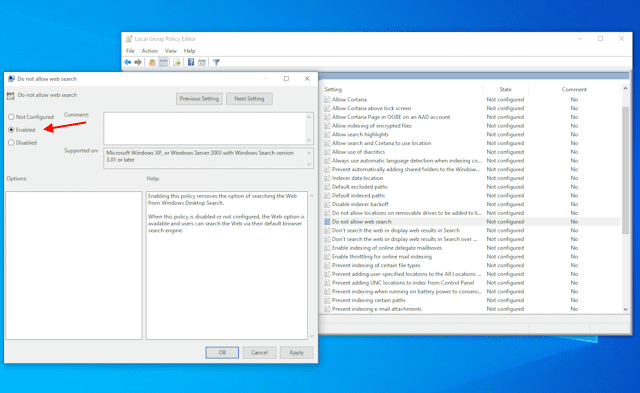
5. 마지막으로, 윈도우 11/10 PC를 재시작하면 시작 메뉴, 작업 표시줄, 파일 탐색기 등 모든 검색 영역에서 빙 검색이 제거됩니다.